 Macの手動接続設定
Macの手動接続設定
Mac OS標準搭載のPPPoE機能を利用して、インターネットへの接続設定をする方法です。 お客様のお困りごとが解消されない場合、弊社お問い合わせ窓口までご相談ください。
-
1アップルメニューから【システム環境設定】を選択してください。
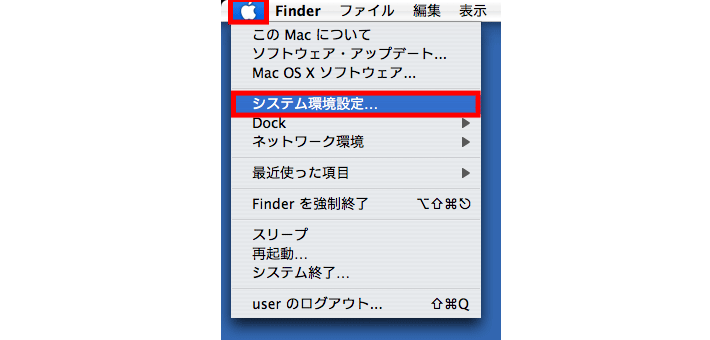
-
2【ネットワーク】をクリックしてください。
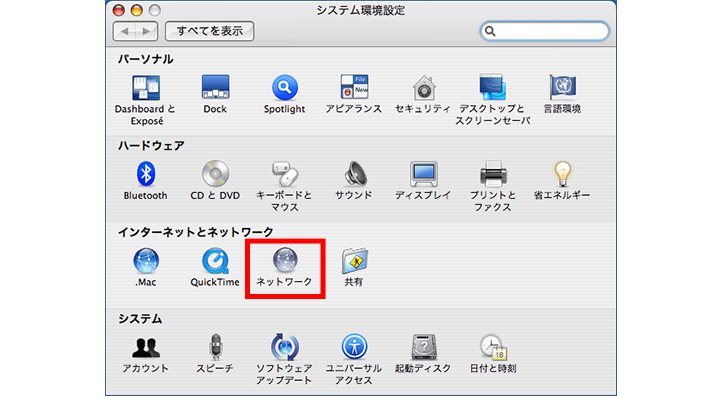
-
3「ネットワーク環境」のプルダウンメニューから【新しいネットワーク環境】を選択してください。
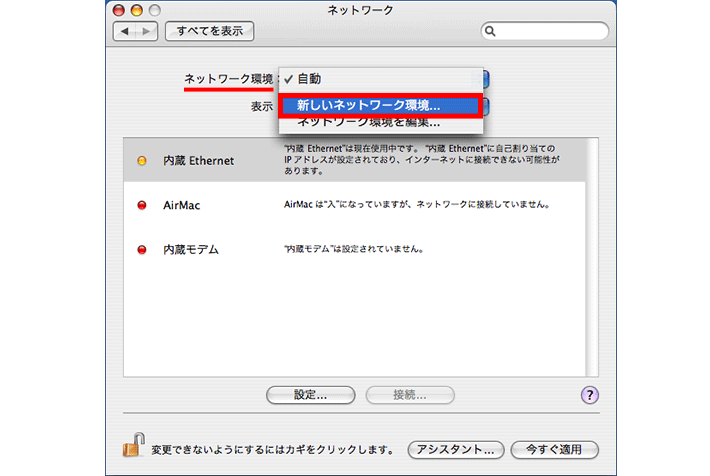
-
4【新しいネットワーク環境の名前】に、ご契約プロバイダの名称など、任意のわかりやすい名前を入力してください。終わりましたら、【OK】をクリックしてください。
※(例):ISP-A
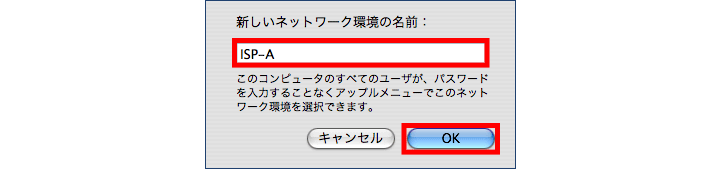
-
5「表示」のプルダウンメニューから【内蔵Ethernet】を選択してください。
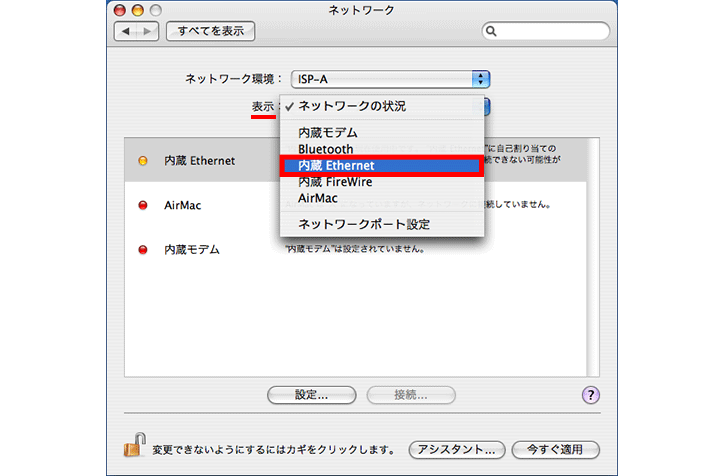
-
6【PPPoE】タブをクリックし、必要事項を入力してください。
PPPoEを使って接続 チェックを入れてください サービスプロバイダ インターネットサービスプロバイダ名などのわかりやすい名前を入力してください。 アカウント名 「ご契約内容確認書」に記載されている[ユーザID(認証IDやログインIDなど)]@[ドメイン名]の形式で入力してください。
(例)tarou1234@●●●.▲▲.jp
※ドメイン名が不明の場合はご利用プロバイダにご確認ください。パスワード インターネットサービスプロバイダに登録されているパスワードを入力してください。
(例) passwordPPPoEサービス名 インターネットサービスプロバイダにより指定・提供されている場合など、必要に応じて入力してください。 自動接続・自動切断などの詳細設定を行う場合は、
【PPPoEオプション】をクリックしてください。
(手順7へ)
必要がなければ、手順8へ進んでください。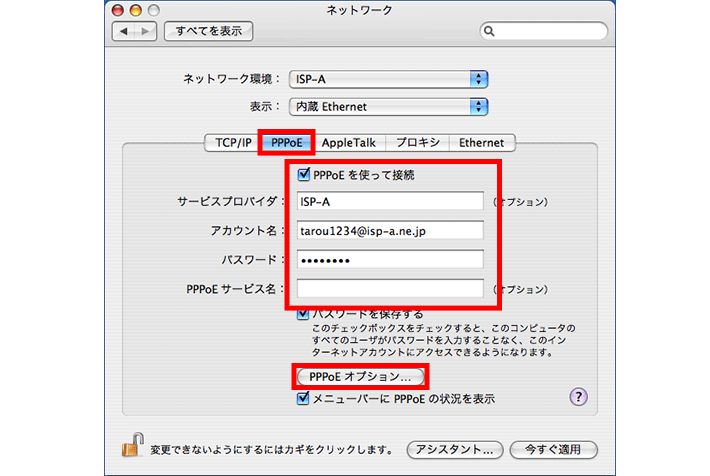
-
7必要なオプションがあればチェックを入れてください。設定が終わりましたら、【OK】をクリックしてください。
※【必要なときに自動的に接続】にチェックを入れると、Safariなどのブラウザを起動した時などに接続を開始します。
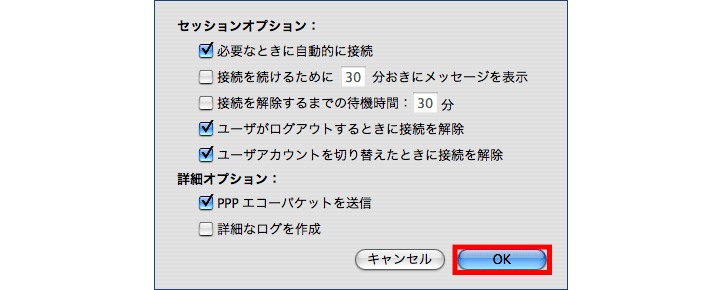
-
8DNSサーバーアドレスを指定するインターネットサービスプロバイダを ご利用の場合は、【TCP/IP】タブをクリックし【DNSサーバ】欄に指定された DNSサーバーのIPアドレスを入力してください。
※DNSの設定が不要の場合は空欄で問題ありません。
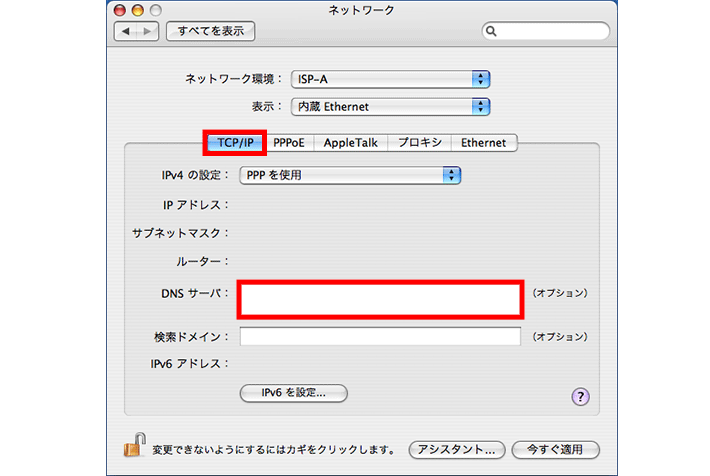
-
9【今すぐ適用】をクリックしてください。

以上でパソコン・ネットワークの設定は完了です。





